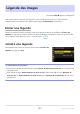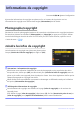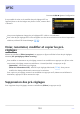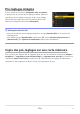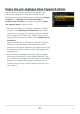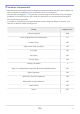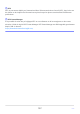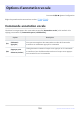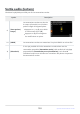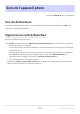Guide de référence (édition PDF)
Table Of Contents
- Table des matières
- Quand votre première photo ne peut pas attendre
- Avant de commencer
- Nomenclature de l’appareil photo
- Utilisation des menus
- Premières étapes
- Notions fondamentales de photographie et de visualisation
- Réglages de prise de vue
- Options d’enregistrement des images (Zone, Qualité et Taille d’image)
- Mise au point
- Exposition
- Mode de déclenchement
- Sensibilité (ISO)
- Balance des blancs
- Bracketing
- Picture Control
- Réinitialisation par deux commandes
- Enregistrement vidéo
- Visualisation des images
- Retouche des photos
- Modification des vidéos
- Annotations vocales
- Connexion à des enregistreurs et téléviseurs HDMI
- Connexion à des périphériques mobiles
- Connexion à des ordinateurs ou à des serveurs FTP
- Établissement de la connexion
- Ordinateurs : connexion en USB
- Ordinateurs : connexion via un réseau local sans fil
- Ordinateurs : connexion en Ethernet
- Serveurs FTP : connexion via un réseau local sans fil
- Serveurs FTP : connexion en Ethernet
- Actions possibles lorsque l’appareil photo est connecté à un ordinateur ou à un serveur FTP
- Dépannage des connexions Ethernet et réseau local sans fil
- Connexion à d’autres appareils photo
- Photographie au flash
- Prise de vue photographique avec flashes asservis
- Menu Prise de vue photo
- Réglages par défaut et rubriques des menus
- Jeux de réglages Prise de vue
- Jeux de réglages étendus
- Dossier de stockage
- Nom de fichier
- Logement principal
- Fonction du logement secondaire
- Zone d’image
- Mode de tons
- Qualité d’image
- Réglage de la taille d’image
- Enregistrement RAW
- Réglage de la sensibilité
- Balance des blancs
- Régler le Picture Control
- Gérer le Picture Control
- Régler le Picture Control (HLG)
- Espace colorimétrique
- D-Lighting actif
- Réduction du bruit
- Réduction du bruit ISO
- Contrôle du vignetage
- Correction de la diffraction
- Contrôle auto. de la distorsion
- Maquillage
- Réglage du rendu des portraits
- Réduction du scintillement photo
- Réduc. scintillement hte fréquence
- Mesure
- Contrôle du flash
- Mode de flash
- Correction du flash
- Mode de mise au point
- Mode de zone AF
- Options AF de détection du sujet
- Réduction de vibration
- Bracketing automatique
- Surimpression
- Superposition HDR
- Intervallomètre
- Time-Lapse
- Prise vue avec décal mise au point
- Menu Enregistrement vidéo
- Réglages par défaut et rubriques des menus
- Jeux de réglages Prise de vue
- Jeux de réglages étendus
- Dossier de stockage
- Nom de fichier
- Destination
- Type de fichier vidéo
- Taille d’image/cadence
- Qualité des vidéos (N-RAW)
- Zone d’image
- Suréchantillonnage étendu
- Réglage de la sensibilité
- Balance des blancs
- Régler le Picture Control
- Gérer le Picture Control
- Qualité HLG
- D-Lighting actif
- Réduction du bruit ISO
- Contrôle du vignetage
- Correction de la diffraction
- Contrôle auto. de la distorsion
- Maquillage
- Réglage du rendu des portraits
- Réduction du scintillement vidéo
- Réduc. scintillement hte fréquence
- Mesure
- Mode de mise au point
- Mode de zone AF
- Options AF de détection du sujet
- Réduction de vibration
- VR électronique
- Sensibilité du microphone
- Atténuateur
- Réponse en fréquence
- Réduction du bruit du vent
- Alimentation par prise jack micro
- Volume du casque
- Code temporel
- Ctrl enregistrement externe (HDMI)
- Zoom haute résolution
- Menu Réglages personnalisés
- Réglages par défaut et rubriques des menus
- Jeux de Réglages personnalisés
- a1 : Priorité en mode AF-C
- a2 : Priorité en mode AF-S
- a3 : Suivi MAP avec Lock-On
- a4 : Points AF utilisés
- a5 : Points AF selon l’orientation
- a6 : Activation AF
- a7 : Persistance du point AF
- a8 : Choix limité modes de zone AF
- a9 : Restrictions mode mise au point
- a10 : Rotation du point AF
- a11 : Affichage des points AF
- a12 : Illuminateur d’assistance AF
- a13 : Mise en relief de la mise au point
- a14 : Vitesse de sélection du point AF
- a15 : Bague MAP manuelle mode AF
- b1 : Incrément de la sensibilité
- b2 : Incrément de l’exposition
- b3 : Correction d’exposition
- b4 : Détection visages mes. matricielle
- b5 : Zone pondérée centrale
- b6 : Réglage précis expo. opti.
- b7 : Maintenir expo. si f/ change
- c1 : Mémo. expo. par déclencheur
- c2 : Retardateur
- c3 : Délai d’extinction
- d1 : Cadence prise de vue continue
- d2 : Vues maximales par rafale
- d3 : Options PdV pré-déclenchement
- d4 : Options déclenchement synchro.
- d5 : Plage de vitesses étendue (M)
- d6 : Limiter choix des zones d’image
- d7 : Séquence numérique images
- d8 : Mode d’affichage (Lv photo)
- d9 : Affichage lumineux (Lv photo)
- d10 : Affichage couleurs chaudes
- d11 : Éclairage écran de contrôle
- d12 : Afficher tout en mode continu
- d13 : Indicateur moment déclenchement
- d14 : Cadre de l’image
- d15 : Type de quadrillage
- d16 : Type d’horizon virtuel
- d17 : Écran prise de vue moniteur perso.
- d18 : Écran prise de vue viseur perso.
- d19 : Affichage du viseur mode vps élevé
- e1 : Vitesse de synchro. flash
- e2 : Vitesse d’obturation flash
- e3 : Correction expo. pour flash
- e4 : Contrôle de la sensibilité auto. flash
- e5 : Mode lampe pilote
- e6 : Bracketing auto. (mode M)
- e7 : Sens du bracketing
- e8 : Priorité en mode rafale flash
- f1 : Personnaliser le menu i
- f2 : Commandes perso (prise de vue)
- f3 : Commandes perso (visualisation)
- f4 : Mémorisation via commandes
- f5 : Inverser rotation molette
- f6 : Commande lâchée + molette
- f7 : Inverser les indicateurs
- f8 : Inverser la bague pour la MAP
- f9 : Plage de rotation bague de MAP
- f10 : Réactivité de la bague de réglage
- f11 : Inverser rôles bagues MAP/réglage
- f12 : Mvts pr visualisation plein écran
- f13 : Priorité centre sélect. secondaire
- g1 : Personnaliser le menu i
- g2 : Commandes personnalisées
- g3 : Mémorisation via commandes
- g4 : Choix limité modes de zone AF
- g5 : Restrictions mode mise au point
- g6 : Vitesse de l’AF
- g7 : Sensibilité du suivi AF
- g8 : Vitesse du zoom haute résolution
- g9 : Contrôle sensibilité fin (mode M)
- g10 : Plage vitesses étendue (mode M)
- g11 : Aide à l’affichage
- g12 : Motif zébré
- g13 : Limiter gamme de tons motif zébré
- g14 : Type de quadrillage
- g15 : Affichage des infos de luminosité
- g16 : Écran prise de vue moniteur perso.
- g17 : Écran prise de vue viseur perso.
- g18 : Cadre REC rouge
- Menu Visualisation
- Réglages par défaut et rubriques des menus
- Effacer
- Dossier de visualisation
- Options de visualisation
- Suppr. les photos des 2 logements
- Logement visual. avec 2 formats
- Critères visualisation par filtres
- Visualisation des séries
- Affichage des photos
- Après effacement
- Après la rafale, afficher
- Rotation auto. des images
- Copier des image(s)
- Menu Configuration
- Réglages par défaut et rubriques des menus
- Formater la carte mémoire
- Langue (Language)
- Fuseau horaire et date
- Luminosité du moniteur
- Équilibre couleur du moniteur
- Luminosité du viseur
- Équilibre couleur du viseur
- Taille affichage viseur (Lv photo)
- Limiter choix modes du moniteur
- Rotation auto. des infos
- Options de réglage précis de l’AF
- Objectif sans microprocesseur
- Enregistrer position mise au point
- Température extinction auto.
- Protection capteur hors tension
- Nettoyer le capteur d’image
- Photo de correction poussière
- Correction des pixels
- Légende des images
- Informations de copyright
- IPTC
- Options d’annotation vocale
- Sons de l’appareil photo
- Mode silencieux
- Commandes tactiles
- HDMI
- Priorité à la connexion USB
- Données de position
- Options télécde sans fil (WR)
- Régler Fn télécommande (WR)
- Marquage de conformité
- Informations de l’accumulateur
- Alimentation par USB
- Économie d’énergie (mode photo)
- Photo si carte absente ?
- Enregistrer/charger réglages menus
- Réinitialiser tous les réglages
- Version du firmware
- Menu Réseau
- Réglages par défaut et rubriques des menus
- Mode avion
- Connecter au périphérique mobile
- Se connecter à l’ordinateur
- Se connecter au serveur FTP
- Paramètres du réseau
- Options
- Transfert automatique
- Effacer après le transfert
- Transfert RAW + JPEG
- Transfert RAW + HEIF
- Sélection du logement JPEG + JPEG
- Sélection du logement HEIF + HEIF
- Transfert vidéo RAW
- Écraser si le nom est identique
- Protéger si destinés au transfert
- Repère de transfert
- Transfert du dossier
- Désélectionner tout ?
- Gérer le certificat racine
- Se connecter à d’autres appareils
- Options de l’ATOMOS AirGlu BT
- Connexion de données USB
- Bande de fréquences du routeur
- Adresse MAC
- Menu personnalisé/Réglages récents
- Dépannage
- Remarques techniques
- Objectifs et accessoires compatibles
- Affichages de l’appareil photo
- Flashes compatibles
- Autres accessoires compatibles
- Poignées-alimentations MB-N12 (en option)
- Nomenclature de la MB-N12 : noms et fonctions
- Fixation de la MB-N12
- Insertion des accumulateurs dans la MB-N12
- Chargement des accumulateurs à l’aide d’un adaptateur de charge EH-7P (en option) ou d’un adaptateur secteur EH-8P (en option)
- Utilisation d’un adaptateur de charge EH-7P (en option) ou d’un adaptateur secteur EH-8P (en option) comme source d’alimentation
- Vérification du niveau de charge des accumulateurs de la MB-N12
- Précautions d’utilisation
- Si le volet du logement pour porte-accumulateurs se détache
- Caractéristiques techniques
- Fixation d’un connecteur d’alimentation EP-5B et d’un adaptateur secteur EH-5d, EH-5c ou EH-5b
- Logiciels
- Entretien de votre appareil photo
- Entretien de l’appareil photo et de l’accumulateur : précautions
- Caractéristiques techniques
- Cartes mémoire agréées
- Chargeurs portables
- Capacité des cartes mémoire
- Capacité des cartes mémoire (vidéos)
- Autonomie de l’accumulateur
- Marques commerciales et licences
- Mentions legales
- Bluetooth et Wi-Fi (reseau local sans fil)
- Index
Il est possible de créer ou de modifier des pré-réglages IPTC sur
l’app
areil photo et de les intégrer aux photos à venir, comme décrit
ci-dessous.
IPTC
Commande GUBmenu Configuration
Vous pouv
ez également charger les pré-réglages IPTC créés sur un ordinateur.
Pour créer des pré-réglages IPTC et les enregistrer sur des cartes mémoire en vue d’une importation
ultérieure, utilisez IPTC Preset Manager (
0 767).
Créer, renommer, modifier et copier les pré-
réglages
Mettez en surbrillance [Édit
er/enregistrer] et appuyez sur 2 pour afficher la liste des pré-réglages
existants [Sél. préréglage pr éditer ou enreg.].
Pour modifier ou renommer un pré-réglage, mettez-le en surbrillance et appuyez sur 2. Pour créer
un nouveau pré-réglage, mettez en surbrillance «Unused (Inutilisé)» et appuyez sur 2.
[Renommer]: renommez le pré-réglage.
[Éditer les informations IPTC]: affichez le pré-réglage sélectionné (
0 766). Vous pouvez
modifier les champs sélectionnés comme v
ous le souhaitez.
Pour copier un pré-réglage, mettez-le en surbrillance et appuyez sur X. Mettez en surbrillance la
destination, appuyez sur J et nommez la copie.
Suppression des pré-réglages
Pour supprimer les pr
é-réglages, mettez en surbrillance [Effacer] et appuyez sur 2.
763
IPTC
-
-